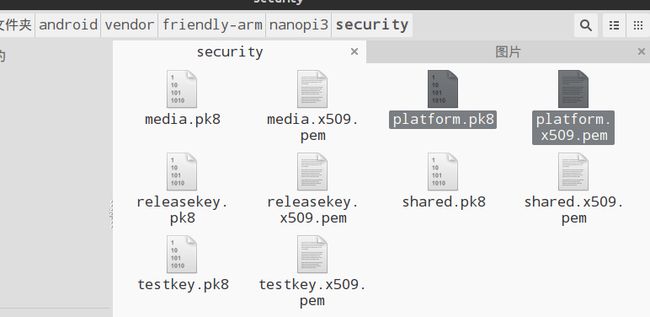关于android:sharedUserId="android.uid.system" 的使用
有时候我们需要在自己的应用中使用一些系统相关权限,比如USB权限,如果我们自己的应用所在进程和系统进程为同一个UID,就会默认拥有该权限,不需要用户自己去授予,很多情况下会方便很多。最近在做的项目,有好大一部分都用到这个权限,修改系统时间啊,调用隐藏方法啊,系统关机重启啊,静默安装升级卸载应用等等,刚开始的时候,直接添加权限,运行就报错,无论模拟器还是真机,在logcat中总会得到"Unable to open alarm driver: Permission denied ".这个函数需要root权限或者运行于系统进程中才可以用。
网上搜索了好久,发现有两种方法可以解决:
一种是需要在Android系统源码的环境下用make来编译:
1. 在应用程序的AndroidManifest.xml中的manifest节点中加入android:sharedUserId="android.uid.system"这个属性。
2. 修改Android.mk文件,加入LOCAL_CERTIFICATE := platform这一行
3. 使用mm命令来编译,生成的apk就有修改系统时间的权限了。
不会.mk编译这种方法,所以就只好参考第二种了:
1. 加入android:sharedUserId="android.uid.system"这个属性。
2. 使用eclipse编译出未加签名的apk文件,但是这个apk文件是不能用的。
3. 使用目标系统的platform密钥来重新给apk文件签名。
这步比较麻烦,首先找到密钥文件,在我的Android源码目录中的位置是"build/target/product/security",
下面的platform.pk8和platform.x509.pem两个文件。然后用Android提供的Signapk工具来签名,
signapk的源代码是在"build/tools/signapk"下,用法为"signapk platform.x509.pem platform.pk8 input.apk output.apk",
文件名最好使用绝对路径防止找不到,也可以修改源代码直接使用。 这样最后得到的apk和第一个方法是一样的。
最后解释一下原理,首先加入android:sharedUserId="android.uid.system"这个属性。
通过Shared User id,拥有同一个User id的多个APK可以配置成运行在同一个进程中。
那么把程序的UID配成android.uid.system,也就是要让程序运行在系统进程中,这样就有权限来修改系统时间了。
只是加入UID还不够,如果这时候安装APK的话发现无法安装,提示签名不符,
原因是程序想要运行在系统进程中还要有目标系统的platform key,就是上面第二个方法提到的platform.pk8和platform.x509.pem两个文件。
用这两个key签名后apk才真正可以放入系统进程中。第一个方法中加入LOCAL_CERTIFICATE := platform其实就是用这两个key来签名。
这也有一个问题,就是这样生成的程序只有在原始的Android系统或者是自己编译的系统中才可以用,因为这样的系统才可以拿到platform.pk8和platform.x509.pem两个文件。
要是别家公司做的Android上连安装都安装不了。试试原始的Android中的key来签名,程序在模拟器上运行OK,不过放到G3上安装直接提示"Package ... has no signatures that match those in shared user android.uid.system",这样也是保护了系统的安全。
最后还说下,这个android:sharedUserId属性不只可以把apk放到系统进程中,也可以配置多个APK运行在一个进程中,这样可以
共享数据,应该会很有用的。
什么是UID
众所周知,Pid是进程ID,Uid是用户ID,只是Android和计算机不一样,计算机每个用户都具有一个Uid,哪个用户start的程序,这个程序的Uid就是那个那个用户,而Android中每个程序都有一个Uid,默认情况下,Android会给每个程序分配一个普通级别互不相同的 Uid,如果用互相调用,只能是Uid相同才行,这就使得共享数据具有了一定安全性,每个软件之间是不能随意获得数据的。
设置自己的应用UID为系统进程的UID
系统进程UID有三种:
- android:sharedUserId="android.uid.system"
- android:sharedUserId="android.uid.shared"
- android:sharedUserId="android.media"
我们这里取第一种来实验下,其他两种实现的方式都一样。
声明UID
首先我们需要在manifest中声明该应用的UID:
...
签名打包
签名打包的前提是要有系统的签名文件,一般位于源码的build/target/product/security目录,有的厂商自定制的系统会放在其他目录,比如我用的Nanopc3在如下目录,具体可以全局搜索一下,一开始我也使用的是build目录下的,结果打包后怎么也装不上,后来发现vendor目录下也有一个/(ㄒoㄒ)/~~:
签名文件.png
其中android:sharedUserId="android.uid.system"对应platform.pk8、platform.x509.pem两个文件。
下面说一下导入系统签名常用的三种方式:
- 对已经生成的apk重签名
- 对应用自身的签名文件重签名
- 通过mk文件编译
已有apk
对于已经生成的apk文件可以通过源码/out/host/linux-x86/framework目录下的signapk.jar文件通过以下命令进行重新签名。
java -jar signapk.jar platform.x509.pem platform.pk8 my.apk new.apk
注意使用该指令的话signapk.jar、platform.x509.pem、platform.pk8、my.apk四个文件要在同一路径,否则需要自己更改路径。
重新生成签名
生成自己的key文件后利用keytool-importkeypair工具使用如下命令重新生成签名:
keytool-importkeypair -k demo.jks -p 123456 -pk8 platform.pk8 -cert platform.x509.pem -alias demo
- demo.jks : 签名文件
- 123456 : 签名文件密码
- platform.pk8、platform.x509.pem : 系统签名文件
- demo : 签名文件别名
keytool-importkeypair工具可以从这里下载。
利用mk文件在源码环境下编译
这种方式我暂时没有测试,因为对mk文件不是很了解。一般情况下也不会用到,毕竟现在基本都是使用ide工具来开发的,上面两种方式足够使用了。如果有需要,以后再添加。